Apple luôn mang đến nhiều lựa chọn cá nhân hóa cho các thiết bị của mình, và iPhone cũng không ngoại lệ. Bạn có thể thay đổi âm báo mặc định khi cắm sạc iPhone bằng ba cách khác nhau, mang lại trải nghiệm độc đáo và cá tính hơn.
Hướng Dẫn Chung để Thay Đổi Âm Báo Sạc iPhone
Có ba phương pháp chính để tùy chỉnh âm báo sạc trên iPhone: sử dụng toàn bộ một bài hát, một đoạn âm thanh ngắn hoặc văn bản được Siri đọc mỗi khi bạn cắm sạc. Các thủ thuật này đều hoạt động hiệu quả, bất kể cách bạn sạc iPhone của mình.
Điều quan trọng cần lưu ý là bạn không thể thay thế hoàn toàn âm báo sạc mặc định của iPhone. Âm thanh tùy chỉnh sẽ phát sau âm thanh mặc định. Tuy nhiên, nếu tiếp tục đọc, chúng tôi sẽ hướng dẫn bạn một phím tắt để tắt âm báo mặc định, đảm bảo rằng tất cả những gì bạn nghe được khi cắm hoặc rút sạc chỉ là âm thanh tùy chỉnh của mình.
Để thay đổi âm báo sạc trên iOS, bạn cần sử dụng ứng dụng Phím tắt (Shortcuts) được tích hợp sẵn. Ứng dụng Phím tắt cho phép bạn tạo ra nhiều tự động hóa tiện lợi trên iPhone, và việc thay đổi âm thanh khi cắm sạc chỉ là một trong số đó. Nếu bạn đã vô tình gỡ cài đặt, bạn có thể tải lại ứng dụng Phím tắt từ App Store.
Sau khi đã cài đặt ứng dụng Phím tắt, hãy mở nó và làm theo các bước dưới đây để thiết lập một tự động hóa cơ bản:
- Chọn tab Tự động hóa và nhấn Tạo Tự động hóa mới.
- Cuộn xuống và nhấn Bộ sạc.
- Chọn tùy chọn Được kết nối. Nếu bạn cũng muốn có âm thanh tùy chỉnh khi rút sạc, hãy chọn thêm tùy chọn Được ngắt kết nối.
- Nhấn vào tùy chọn Chạy ngay lập tức bên dưới để tự động hóa chạy mà không cần phê duyệt.
- Nhấn Tiếp ở góc trên cùng bên phải màn hình.
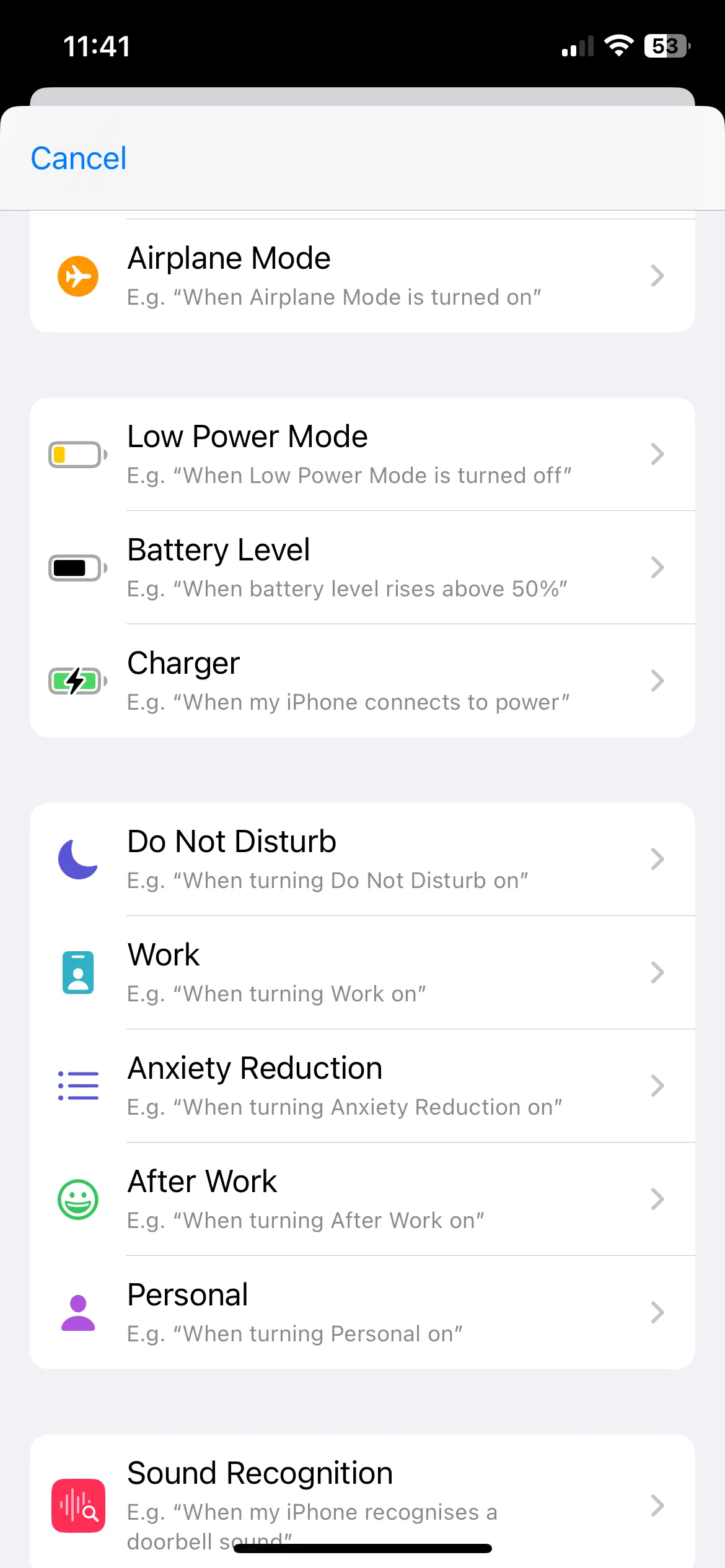 Chọn mục kích hoạt Tự động hóa bộ sạc trong ứng dụng Phím tắt trên iPhone
Chọn mục kích hoạt Tự động hóa bộ sạc trong ứng dụng Phím tắt trên iPhone
Đặt Nhạc Từ Apple Music Làm Âm Báo Sạc iPhone
Nếu bạn đã tải bài hát từ Apple Music và muốn iPhone phát toàn bộ bài hát đó mỗi khi cắm sạc, hãy làm theo các bước dưới đây:
- Nhấn Tự động hóa trống mới.
- Tìm và chọn tác vụ Phát nhạc.
- Nhấn vào chữ Nhạc màu xám, sau đó chọn một bài hát từ thư viện Apple Music của bạn. Khi bạn chọn một bài hát, cửa sổ bật lên Thư viện sẽ đóng lại và chữ Nhạc màu xám sẽ được thay thế bằng tên bài hát.
- Nhấn vào mũi tên bên cạnh tiêu đề bài hát và đặt Xáo trộn thành Tắt và Lặp lại thành Không.
- Nhấn Xong ở góc trên cùng bên phải màn hình.
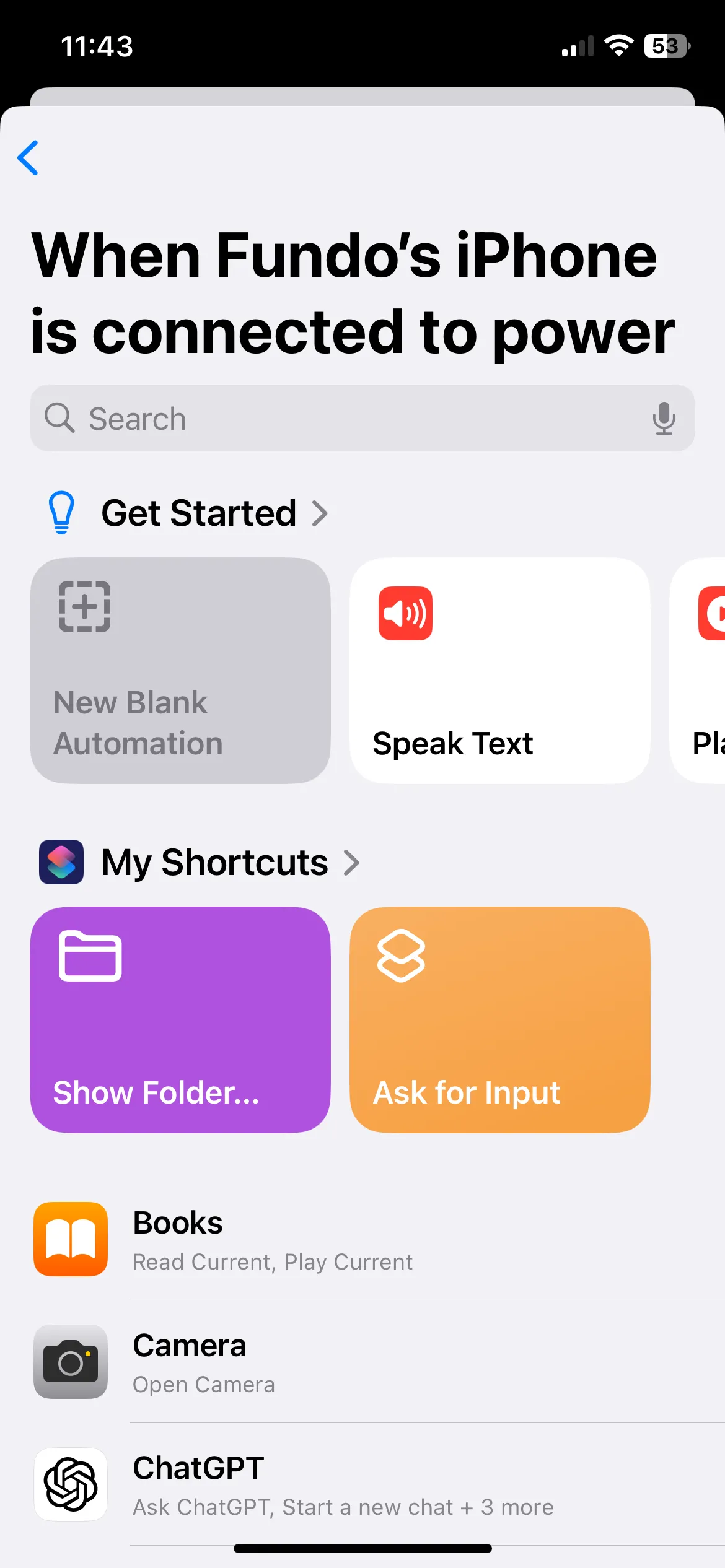 Tạo một Tự động hóa trống mới để phát nhạc khi sạc iPhone
Tạo một Tự động hóa trống mới để phát nhạc khi sạc iPhone
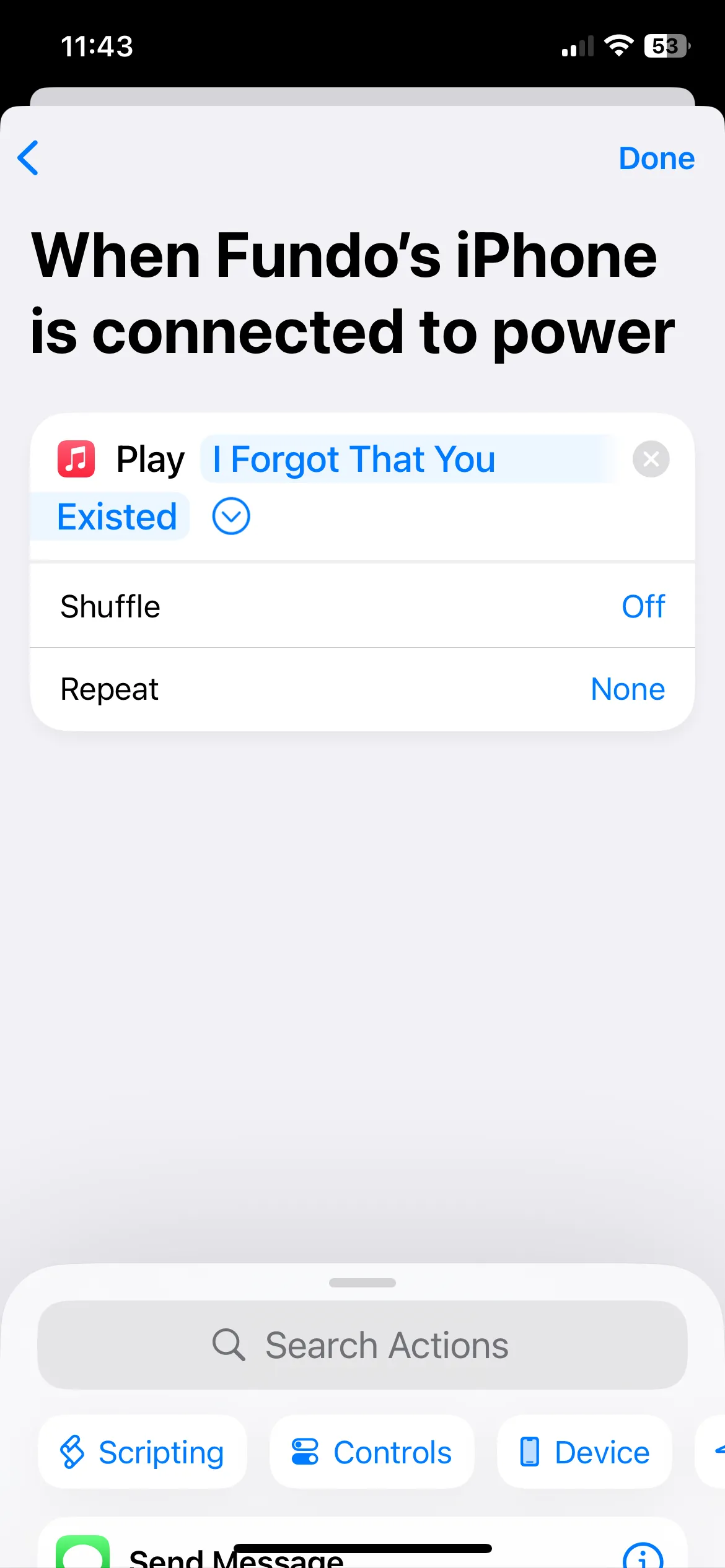 Chọn bài hát từ Apple Music cho tác vụ Phát nhạc trong Phím tắt iPhone
Chọn bài hát từ Apple Music cho tác vụ Phát nhạc trong Phím tắt iPhone
Biến Đoạn Âm Thanh Ngắn Thành Âm Báo Sạc iPhone
Bạn có thể sử dụng một đoạn âm thanh ngắn nếu không muốn thay đổi âm báo sạc iPhone thành một bài hát đầy đủ. Đoạn âm thanh có thể dài từ một đến ba giây, nhưng phải ở định dạng mà Apple có thể đọc được, chẳng hạn như MP3, AIFF hoặc WAV.
Bạn có thể cần chuyển đổi tệp từ MP4 sang MP3 hoặc bất kỳ định dạng phù hợp nào khác trước khi sử dụng nó làm âm báo sạc cho iPhone. Sau khi tải đoạn âm thanh về, đã đến lúc tạo tác vụ tự động hóa đầu tiên để đặt âm báo sạc tùy chỉnh của bạn.
Đầu tiên, hãy sao chép đoạn âm thanh vào bảng nhớ tạm bằng cách mở nó trong ứng dụng Tệp (Files app) và nhấn Chia sẻ ở góc dưới cùng bên trái màn hình. Trong menu Chia sẻ, nhấn Sao chép.
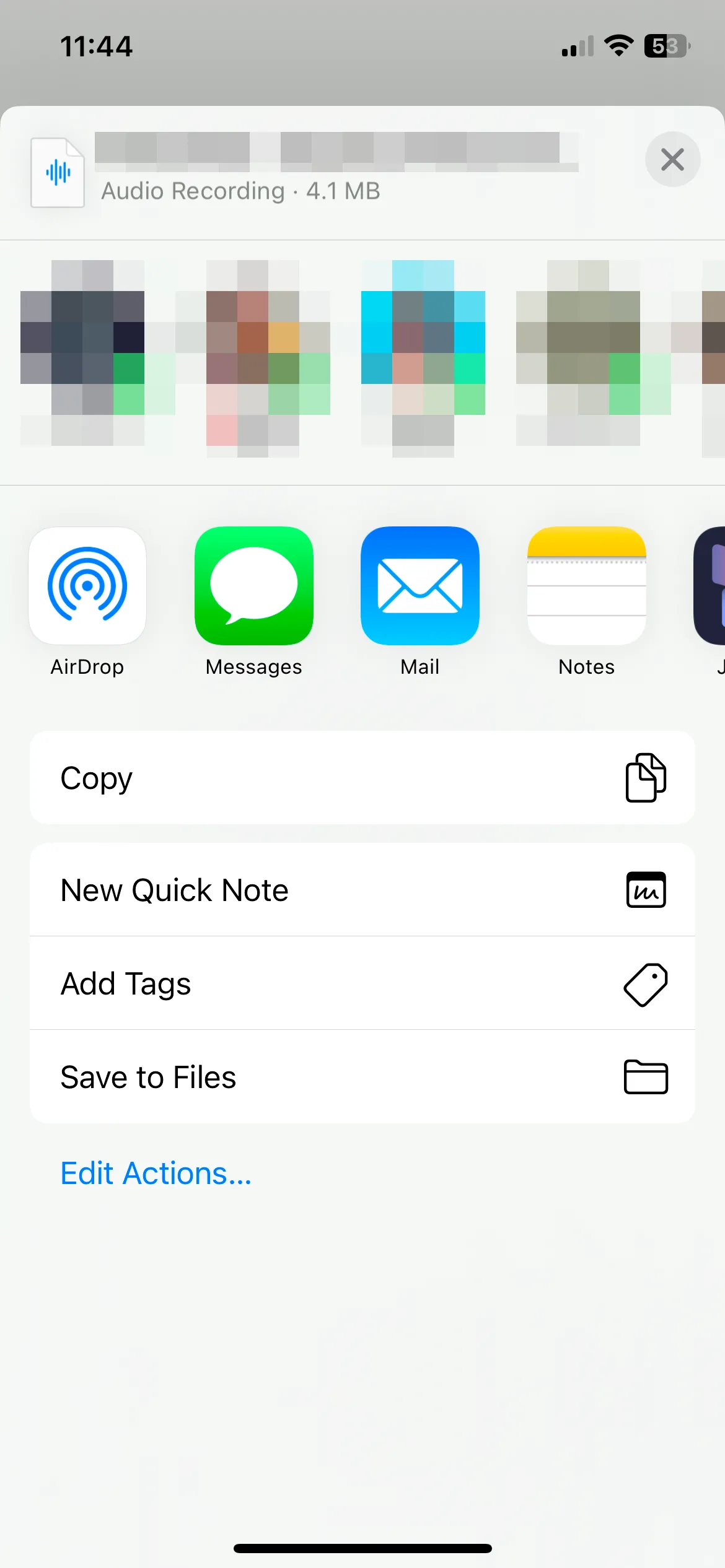 Menu Chia sẻ của tệp âm thanh trong ứng dụng Tệp trên iPhone để sao chép vào bộ nhớ đệm
Menu Chia sẻ của tệp âm thanh trong ứng dụng Tệp trên iPhone để sao chép vào bộ nhớ đệm
Mở ứng dụng Phím tắt và làm theo các bước đã nêu ở phần Hướng dẫn chung để tạo một tự động hóa dựa trên việc kết nối hoặc ngắt kết nối bộ sạc. Sau đó, làm theo các bước sau:
- Chọn tác vụ Phát âm thanh.
- Nhấn vào mũi tên bên cạnh tác vụ Phát âm thanh, nhấn Chọn Biến, và chọn Bảng nhớ tạm trong menu.
- Nhấn Xong ở góc trên cùng bên phải màn hình.
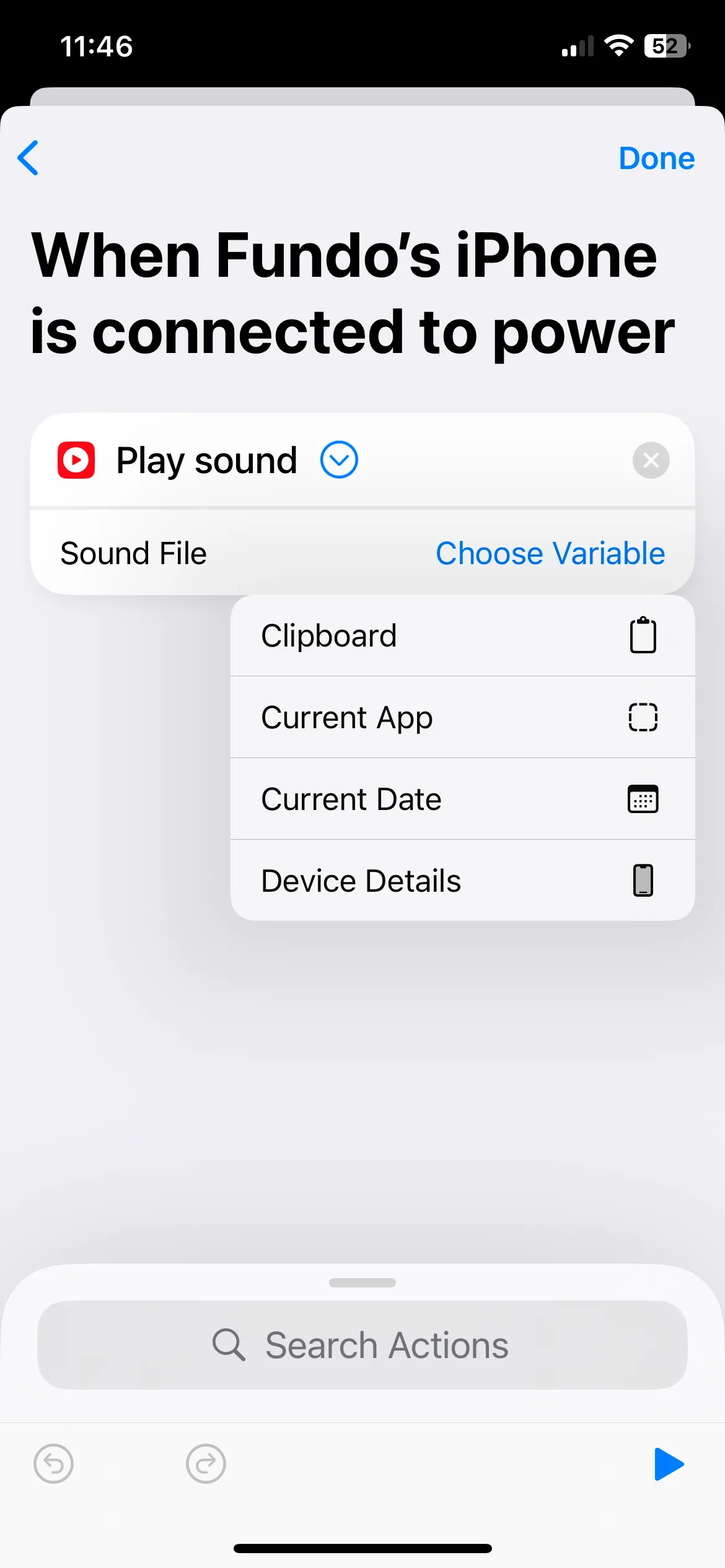 Chỉnh sửa tác vụ Phát âm thanh và chọn Bảng nhớ tạm trong ứng dụng Phím tắt iPhone
Chỉnh sửa tác vụ Phát âm thanh và chọn Bảng nhớ tạm trong ứng dụng Phím tắt iPhone
Tùy thuộc vào cách bạn thiết lập tự động hóa, đoạn âm thanh sẽ phát khi bạn cắm hoặc rút điện thoại khỏi nguồn điện.
Khiến Siri Đọc Văn Bản Làm Âm Báo Sạc iPhone
Nếu bạn không có một đoạn âm thanh cụ thể nào để đặt làm âm báo khi cắm sạc iPhone, bạn có thể yêu cầu Siri nói điều gì đó thay thế. Hãy làm theo các bước để tạo tự động hóa đã nêu ở phần trên, sau đó khi đến trang Thêm tác vụ:
- Tìm kiếm Đọc văn bản trong thanh tìm kiếm của Phím tắt và thêm nó vào danh sách tác vụ.
- Trong tác vụ Đọc, nhấn vào Văn bản và nhập nội dung bạn muốn Siri nói khi bạn cắm hoặc rút sạc điện thoại. Hãy nghĩ ra những cụm từ sáng tạo và vui nhộn để tạo hiệu ứng độc đáo. Ví dụ, bạn có thể tạo một tự động hóa khiến Siri nói “Đã sạc đầy” hoặc “Chào buổi sáng, chủ nhân!” khi bạn cắm sạc iPhone.
- Bạn cũng có thể thay đổi cao độ, tốc độ, ngôn ngữ và giọng nói của Siri bằng cách nhấn vào mũi tên để có thêm tùy chọn.
- Khi bạn đã nhập xong từ hoặc cụm từ, nhấn Xong ở góc trên cùng bên phải.
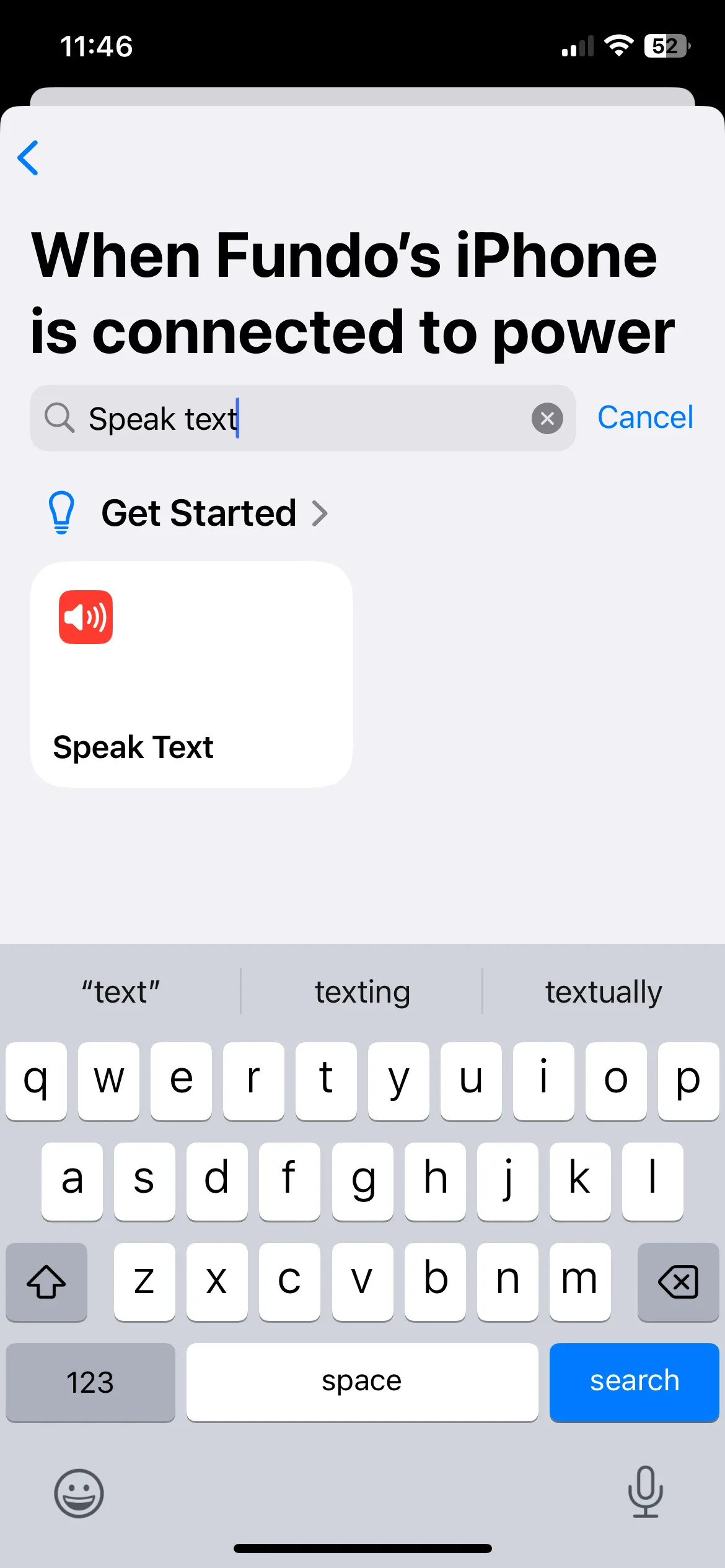 Tác vụ Đọc văn bản của Siri trong ứng dụng Phím tắt trên iPhone
Tác vụ Đọc văn bản của Siri trong ứng dụng Phím tắt trên iPhone
Tắt Âm Báo Sạc Mặc Định và Rung Trên iPhone
Thật không may, cách duy nhất để tắt âm báo sạc mặc định là đưa iPhone của bạn vào Chế độ Im lặng (Silent Mode). Bạn có thể thực hiện việc này trên các iPhone cũ hơn bằng cách sử dụng công tắc vật lý ở cạnh trái của iPhone. Các iPhone mới hơn có Nút tác vụ, thường được thiết lập để bật chế độ im lặng theo mặc định.
 Nút công tắc Chế độ im lặng và các nút âm lượng trên iPhone
Nút công tắc Chế độ im lặng và các nút âm lượng trên iPhone
Mặc dù chế độ im lặng sẽ không phát âm báo sạc mặc định, nhưng bạn vẫn sẽ cảm thấy một tiếng rung nhẹ khi cắm sạc. Bạn có thể tắt tiếng rung này trong Cài đặt > Âm thanh & Cảm ứng. Cuộn xuống cuối danh sách và tắt Phản hồi cảm ứng hệ thống (System Haptics).
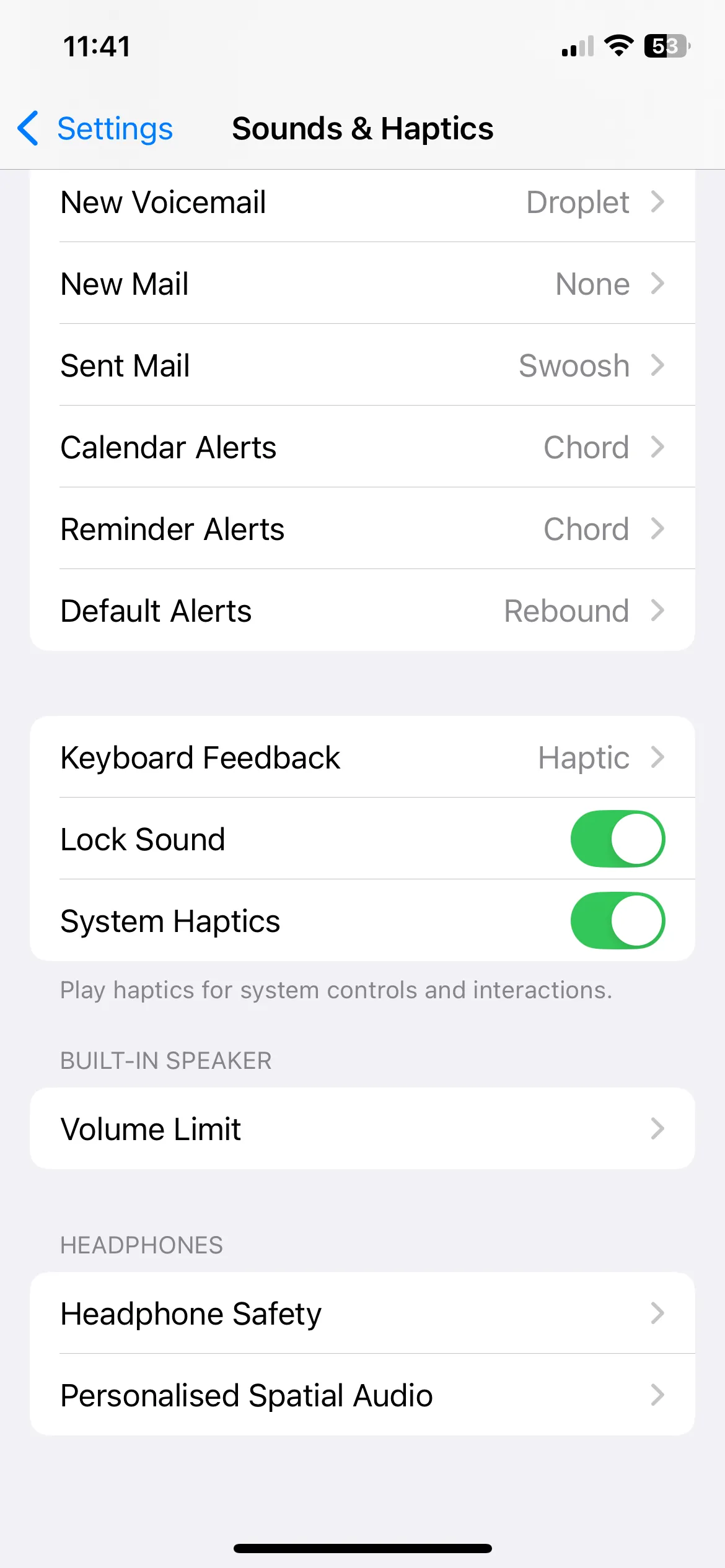 Màn hình Âm thanh và Cảm ứng trong ứng dụng Cài đặt trên iPhone để tắt phản hồi hệ thống
Màn hình Âm thanh và Cảm ứng trong ứng dụng Cài đặt trên iPhone để tắt phản hồi hệ thống
Hãy nhớ rằng khi bạn đặt iPhone ở Chế độ im lặng và tắt Phản hồi cảm ứng hệ thống, iPhone của bạn sẽ không đổ chuông cho các cuộc gọi hoặc tin nhắn đến. Vì vậy, bạn cần nhớ tắt chế độ im lặng khi đã sạc xong điện thoại. Ngoài ra, bạn có thể thiết lập một phím tắt để tự động bật lại chuông khi iPhone được ngắt kết nối khỏi bộ sạc.
- Mở ứng dụng Phím tắt và chọn Tự động hóa ở dưới cùng.
- Nhấn vào dấu + ở góc trên cùng bên phải và chọn Bộ sạc.
- Chọn Được ngắt kết nối (đảm bảo tùy chọn Được kết nối đã tắt) và nhấn Chạy ngay lập tức.
- Nhấn Tự động hóa trống mới, sau đó tìm và chọn Đặt Chế độ im lặng.
- Đảm bảo tùy chọn Bật đã được chuyển thành Tắt và nhấn Xong.
Giờ đây, bất cứ khi nào bạn rút điện thoại khỏi bộ sạc, nó sẽ tự động tắt Chế độ im lặng và bật lại chuông, giúp bạn không cần phải nhớ thao tác này.
Việc thay đổi âm báo sạc trên iPhone là một tùy chỉnh nhỏ thú vị, dù nó không quá phức tạp. Các phiên bản iOS mới hơn còn bao gồm nhiều tùy chọn cá nhân hóa khác để giúp iPhone của bạn trở nên độc đáo và mang đậm dấu ấn cá nhân hơn. Hãy khám phá và biến chiếc iPhone của bạn trở thành một thiết bị thật sự “của riêng bạn”!


